Wi-Fiが繋がらないパソコンの原因と対策
Wi-Fi接続ができないと、仕事やプライベートに支障をきたすことがあります。まずは、Wi-Fi接続の基本を理解しておくことが重要です。Wi-Fiは無線通信を利用してインターネットに接続する技術です。
パソコンがWi-Fiに繋がらない場合、さまざまな原因が考えられます。
一般的な原因としては、以下のようなものがあります。
- ルーターの故障や設定ミス
- パソコンのWi-Fi機能がオフになっている
- ドライバーの不具合や古さ
- 電波干渉や距離の問題
- ネットワーク設定の不具合
まず、ルーターが正常に動作しているか確認しましょう。電源を入れ直したり、接続状況を確認することで問題を特定できる場合があります。次に、パソコンのWi-Fi機能が有効になっているか確認することも重要です。
多くのパソコンでは、Wi-Fiのオンオフを切り替えるスイッチやキーがあります。
また、Wi-Fiドライバーが適切にインストールされているかを確認しましょう。古いドライバーや不具合のあるドライバーは、接続問題の原因となることがあります。定期的にドライバーをアップデートすることをおすすめします。
さらに、Wi-Fiの電波が届く範囲にいるか、他の電子機器からの干渉がないかも確認してみましょう。場合によっては、ルーターの位置を変更することで改善されることがあります。
これらの基本的な原因を把握し、適切な対策を講じることで、Wi-Fiが繋がらないパソコンの問題を解決できるでしょう。日常的にこれらの確認を行うことで、快適なインターネット環境を維持できます。
Wi-Fi接続の基本
Wi-Fiとは、無線通信を利用してインターネットに接続するための技術です。家庭やオフィスなど、さまざまな場所で利用されており、ケーブルを使用せずにデバイスを接続できるため、非常に便利です。
しかし、時には「Wi-Fi 繋がらない パソコン」という状況に直面することもあります。このようなトラブルを解決するためには、Wi-Fiの仕組みを理解することが重要です。
Wi-Fiは、ルーターが無線信号を発信し、周囲のデバイスがその信号を受信することで機能します。デバイスがルーターに接続されると、インターネットへのアクセスが可能となります。
このため、Wi-Fiの安定性や速度は、日常生活や仕事において非常に重要な要素です。
パソコンのWi-Fi設定を確認することは、接続問題を解決する第一歩です。まず、パソコンの設定メニューを開き、「ネットワークとインターネット」セクションを探します。
ここからWi-Fiの設定を確認できるので、まずはWi-Fiが有効になっているかどうかをチェックしましょう。
次に、接続先のネットワークが正しいかどうかを確認します。ネットワーク名(SSID)が正しい場合でも、パスワードが間違っていると接続できません。パスワードを再確認し、必要に応じて入力し直してください。
もしこれらの手順を試してもWi-Fiに繋がらない場合は、ルーターの再起動や、パソコンのネットワーク設定のリセットも検討するとよいでしょう。これらの基本的な確認を行うことで、Wi-Fi接続の問題を解決できる可能性が高まります。
一般的な接続の問題
最近、Wi-Fiが繋がらないと悩む方は少なくありません。特にパソコンでの接続問題は、業務や学習に支障をきたすことがあります。ここでは、一般的な接続の問題について検討し、解決策を提供します。
まず最初に、ルーターの問題を確認することが重要です。ルーターが正常に動作しているかどうかをチェックするためには、ルーターの電源を入れ直すことが効果的です。また、他のデバイスが同じWi-Fiに接続できるかも確認しましょう。
もし他のデバイスが接続できる場合、ルーター側の問題ではなく、パソコンに原因があると考えられます。
次に、パソコンの設定ミスが考えられます。Wi-Fiが無効になっている、あるいはパスワードが誤って入力されている場合、接続はできません。ネットワーク設定を見直し、Wi-Fiが有効であることや正しいパスワードが設定されていることを確認してください。
さらに、ソフトウェアの影響も無視できません。特に、ファイアウォールやアンチウイルスソフトがWi-Fi接続を阻害することがあります。これらの設定を確認し、一時的に無効にすることで接続が改善されるか試してみると良いでしょう。
Wi-Fiが繋がらないパソコンの接続問題は、ルーターの問題、パソコンの設定ミス、ソフトウェアの影響など、複数の要因が考えられます。これらのポイントを確認し、順番に対策を取ることで、問題解決に繋がることが期待できます。
ルーターのトラブルシューティング
Wi-Fiが繋がらない場合、まずはルーターの再起動を試みることが重要です。ルーターは長時間稼働することでメモリが一時的に不安定になることがあります。再起動することで、これらの問題を解消できることが多いです。
再起動の方法は、ルーターの電源を切って数秒待った後、再び電源を入れるというシンプルな手順です。
次に、パソコンの接続状態を確認することが必要です。まずはWi-Fiの設定を開き、正しいネットワークに接続されているか確認しましょう。また、接続が切れている場合は、再接続を試みてください。
接続が安定しない場合は、Wi-Fiの信号が届きにくい場所にいる可能性もあるため、ルーターの近くに移動することも一つの手段です。
さらに、ルーターのファームウェアが最新であるかどうかを確認することも重要です。ファームウェアとは、ルーターが正しく動作するためのソフトウェアです。古いバージョンではセキュリティの脆弱性や接続の不具合が生じることがあります。
ルーターの管理画面にアクセスし、ファームウェアの更新が可能か確認し、必要に応じてアップデートを行いましょう。
これらの基本的なトラブルシューティングを実施することで、Wi-Fiの接続問題は解決できる可能性が高まります。もしこれでも問題が解決しない場合は、専門的なサポートを検討することも一つの選択肢です。
パソコンの設定確認
Wi-Fiが繋がらないとき、まず確認すべきはパソコンの設定です。特に、ネットワークアダプタの設定は重要です。ネットワークアダプタが無効になっている場合、Wi-Fiに接続できません。
設定を開き、ネットワークアダプタが有効になっているか確認してください。
次に、IPアドレスの確認と設定を行います。パソコンが正しいIPアドレスを取得していないと、ネットワークに接続できない場合があります。コントロールパネルから「ネットワークとインターネット」を選び、「ネットワーク接続」をクリックします。
接続中のWi-Fiを右クリックし、「プロパティ」を選択。その中にある「インターネットプロトコルバージョン4(TCP/IPv4)」を選び、「プロパティ」をクリックして、IPアドレスの設定を確認します。
さらに、Wi-Fiドライバーの更新も重要なステップです。古いドライバーや不具合のあるドライバーが原因でWi-Fiが繋がらないことがあります。デバイスマネージャーを開き、「ネットワークアダプタ」からWi-Fiアダプタを探し、右クリックして「ドライバーの更新」を選択します。
最新のドライバーをインストールすることで、接続の問題が解決することがあります。
これらの設定を確認することで、Wi-Fiが繋がらない問題を解消できる可能性があります。正しい設定を行い、快適なネットワーク環境を整えましょう。
ソフトウェアの影響
Wi-Fi 繋がらない パソコンの問題に直面した際、ソフトウェアの設定が影響を与えることがあります。特に、セキュリティソフトの設定が原因で接続が制限されることが多いです。
セキュリティソフトは、不正アクセスを防ぐためにネットワークトラフィックを監視しますが、これが正常な接続を妨げる場合があります。設定を確認し、必要に応じて一時的に無効にしてみることが有効です。
さらに、VPNやプロキシの使用もWi-Fi接続に影響を与える要因です。これらの技術は、インターネットの接続先を隠すために、データのルーティングを変更します。そのため、特定のネットワークに接続できない場合があるので、設定を見直すことが重要です。
また、OSの更新状況も確認すべきです。最新のアップデートが適用されていない場合、既知のバグやセキュリティの脆弱性が影響している可能性があります。定期的に更新を行うことで、接続の安定性が向上することがあります。
これらのポイントを確認することで、Wi-Fi 繋がらない パソコンの問題を解決できる可能性が高まります。ソフトウェアの設定を見直し、適切な対処を行うことが重要です。
その他の考慮点
Wi-Fiが繋がらないパソコンの問題を解決するためには、いくつかの重要なポイントを考慮する必要があります。まず、デバイスの互換性です。特定のWi-Fiルーターやアクセスポイントは、接続するデバイスのWi-Fi規格に依存しています。
古いデバイスでは新しい規格に対応していない場合があるため、接続の問題が発生することがあります。
次に、周囲の干渉を考慮することも重要です。Wi-Fi信号は、他の電子機器や建物の構造によって影響を受けることがあります。特に、電子レンジやBluetoothデバイスなどは、Wi-Fi信号と干渉することがあるため、これらの機器から離れた場所で接続を試みることが推奨されます。
最後に、Wi-Fiの規格を理解することが大切です。Wi-Fiにはさまざまな規格が存在し、それぞれの規格は異なる速度や範囲を持っています。例えば、802.11nや802.11acなどの規格は、より高速なデータ転送を可能にします。
自分のパソコンがどの規格に対応しているかを確認し、適切なルーターを選ぶことが、問題解決への第一歩となります。
まとめと今後の対策
Wi-Fi 繋がらない パソコンという問題は、日常的に遭遇するトラブルの一つです。これまでのポイントを振り返ると、まずは接続設定やネットワーク機器の確認が重要であることがわかります。
特に、ルーターやモデムの再起動は、接続のリフレッシュに効果的です。また、ドライバーの更新やパソコンの設定を見直すことで、問題が解決することも多いです。
次に、日常的なメンテナンスの重要性について触れておきましょう。定期的なソフトウェアのアップデートや、不要なアプリケーションの削除は、パソコンのパフォーマンスを向上させるだけでなく、Wi-Fi接続の安定性を保つためにも有効です。
特に、セキュリティソフトの更新を怠ると、ウイルス感染や不正アクセスのリスクが高まります。
今後の対策としては、Wi-Fi環境の見直しや、必要に応じて専門家に相談することも一つの手です。快適なインターネット環境を維持するためには、定期的なチェックとメンテナンスが欠かせません。
これらの対策を講じることで、Wi-Fi 繋がらない パソコンというトラブルを未然に防ぐことができるでしょう。
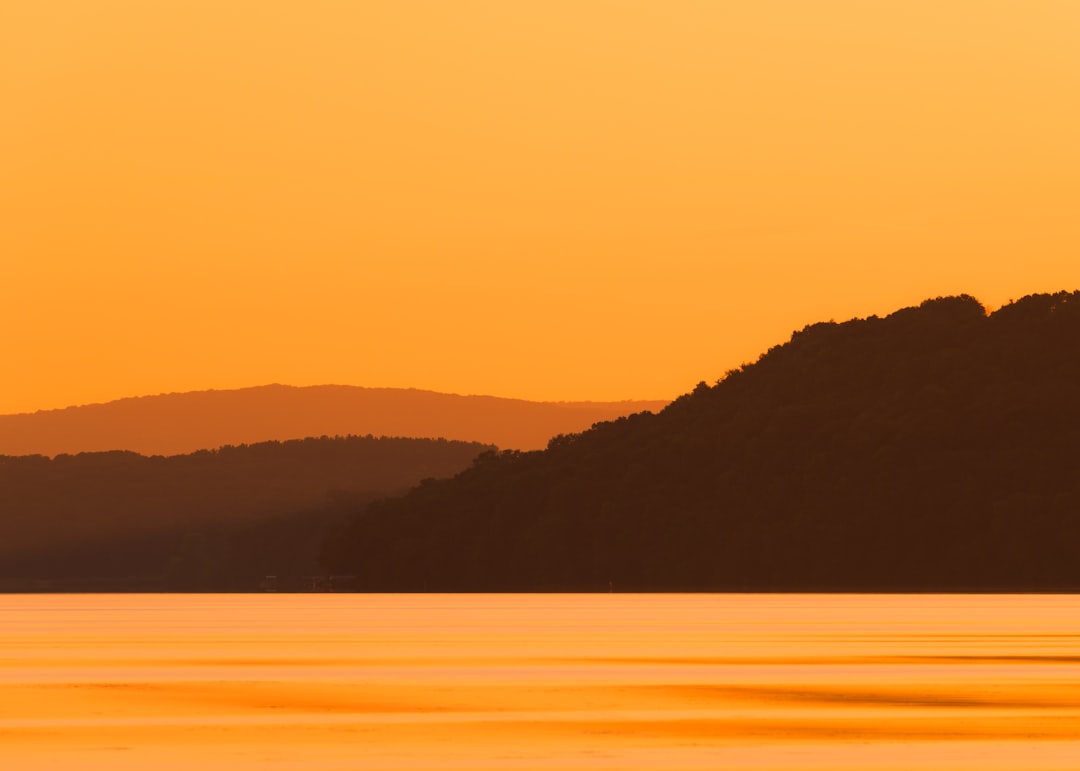


コメント